选中文字后通过“开始”选项卡中的字体颜色按钮可快速修改颜色,支持从预设调色板选择或点击“更多颜色”自定义RGB/HSL数值,还可使用格式刷复制相同格式,提升文档视觉效果与可读性。

在Word文档中修改文字颜色非常简单,只需要几个步骤就能完成。你可以根据需要为标题、正文或重点内容设置不同颜色,让文档更清晰或更具视觉效果。
用鼠标拖动选中你想要改变颜色的文本内容。如果只修改一个词或一句话,点击并拖动即可;如果是整段或多个不连续部分,可以按住 Ctrl 键配合鼠标点击选择多处文字。
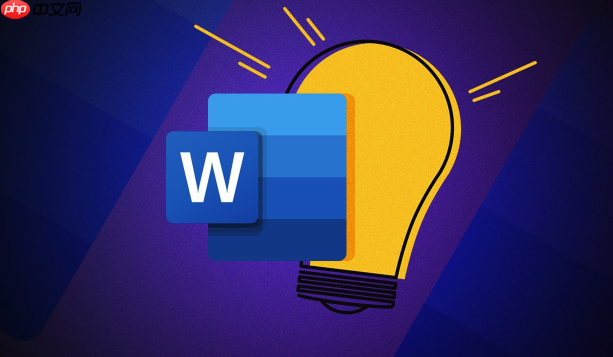
在Word顶部的“开始”选项卡中,找到“字体”功能区,点击其中的“A”图标(字体颜色下拉按钮)。点击后会出现常用颜色选项,直接选择一种颜色,选中的文字就会立即变色。
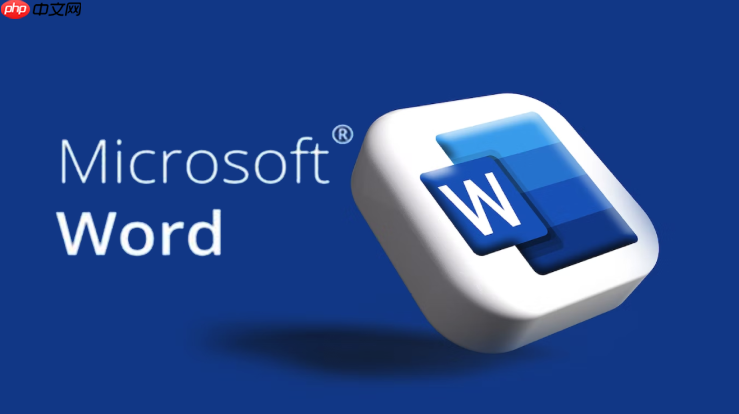
如果默认颜色不符合需求,可以自定义颜色:
点击“字体颜色”→“更多颜色”→在弹出窗口中切换到“自定义”选项卡,通过调整红、绿、蓝数值或HSL滑块,设置专属颜色。确认后该颜色可能会保存在近期使用列表中,方便下次调用。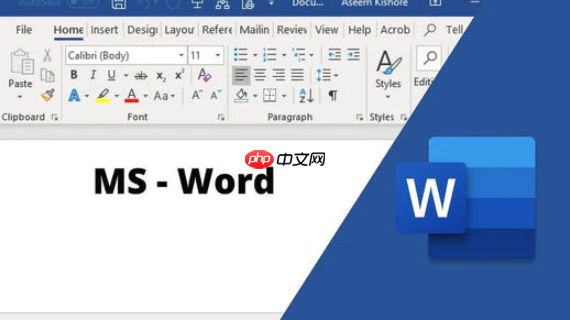
如果你希望其他文字也使用同样的颜色,可以使用“格式刷”工具:
基本上就这些操作。熟练掌握后,调整文字颜色只需几秒钟,提升文档可读性和美观度都很有帮助。不复杂但容易忽略细节,比如选中范围和颜色一致性。
以上就是Word文档怎么设置文字颜色_Word文档文字颜色修改方法的详细内容,更多请关注php中文网其它相关文章!

每个人都需要一台速度更快、更稳定的 PC。随着时间的推移,垃圾文件、旧注册表数据和不必要的后台进程会占用资源并降低性能。幸运的是,许多工具可以让 Windows 保持平稳运行。

Copyright 2014-2025 https://www.php.cn/ All Rights Reserved | php.cn | 湘ICP备2023035733号